Ce tutoriel a été
réalisé avec Pfs X
Mais peux être fait
avec d’autres versions
**************
Pour proposé mes tutoriels sur votre forum ou groupe
Merci de m’en faire la demande
*****
Si vous publiez votre création sur un site ou blog
Merci de mettre un lien vers le
tutoriel
Merci de votre compréhension
Les tubes que
j'utilise pour mes tutoriels
Ont été reçue sur
des groupes des auteurs des tubes
Dont J’ai
l’autorisation pour les employés
Ou
Ont été trouvé sur
le net, par mes nombreuses recherches
Si un de ces tubes
vous appartient, merci de me Contacter
Pour que je puisse
ajouter le lien vers votre site
|
Filtres Utilisés

Medhy
Graphic Plus
Unlimited 2
 |
|
Matériels Utilisés

Masque
Tube trouvé sur le Net

|
|
Servez vous de la petite
flèche
Pour suivre le tutoriel
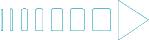
|
Pour installer les presets Alien skin Eyes candy Impact-Texture-Nature ect...
Double ou simple clic gauche 'selon vos réglages) sur le preset 
Il s’installe automatiquement dans le dossier setting de Alien Skin -eyes candy
impact5
*****
Si vous avez un filtre avec cette icone

Vous
devez l'importé absolument dans votre filtre Unlimited 2
|
Ma palette de couleur
N’hésitez pas à
changer vos couleurs et le mode des calques
Selon les couleurs
que vous allez employer
|
Préparée vos couleurs personnalisées dans votre palette Tutoriel
Ici
Comment créer vos
dégradés avec le module externe Tutoriel
Ici
Couleur avant plan:
234/227/216
Couleur
arrière plan: 125/98/59
voir capture pour
réglages
Cliquer sur le
palette de couleur du haut,
Dans la fenêtre
inscrire les codes que je vous donne
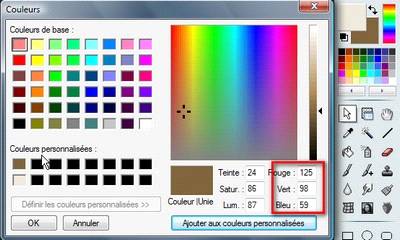
Suivez la capture
pour les installer de l'avant plan
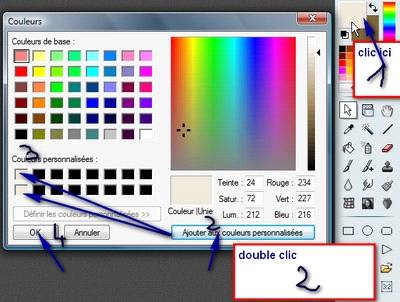
Inscrire les
codes de l'arrière plan et suivez la capture pour
les mettre en
couleur personnaliser
il ne faut que
faire un clique simple pour l'arrière plan(voir capture)
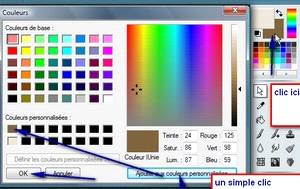
voila les couleurs
sont installées
Menu/nouveau
600/450 /blanc
Menu/filtre8bf/Medhy/wavy
lab
configurer :1/50/50
ok
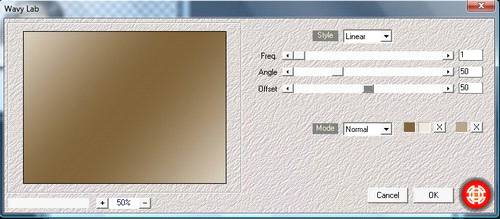
Photomasque : aller
chercher votre masque
Double clic sur
couleur et prendre la couleur clair

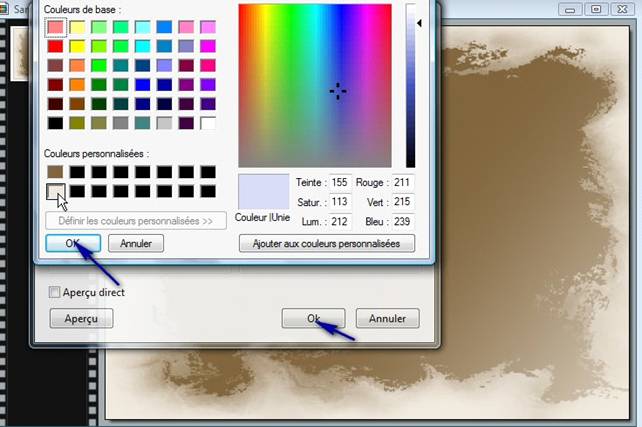
Prenez votre
baguette magique cliquez dans la partie clair
Menu/filtre
/texture/vieille toile
Sélection/masquer
la sélection ou clique sur le cadre de pointiller dans les raccourcis
Copier le tubes
enfant /coller dans le tag
Laisser au milieu
il est bien placer
Calque/effet
bord/lisser, répétez plusieurs fois pour faire disparaitre les lignes blanche
,autour du tube
Placez-vous sur le
calque tube double clic gauche
Ombre porter x y
2/noir
Calque/fusionner
tous les calques
Appliquez le filtre
unlimited/edges square 14
Calque /insérer un
nouveau fond vierge
Remplir avec la
couleur foncer
Repositionnez vous
sur le calque de dessus sélectionner la bordure noir
avec la baguette
magique ,clic droit dedans dans la fenêtre déroulante /effacer, rester
sélectionner
filtre/esthétique/ombre porté y5,x5/opacité 80/contour progressif Cocher,
Sélection/masquer
la sélection
Rester sur votre
fond et appliquez/menu/filtre/texture/maillage fin
Toujours sur votre
fond appliquer
Menu/filtre/8bf
graphique plus/cross shadow(par défaut)
calque/fusionner
tous les calques
Menu/image/encadrement
extérieure/2 pixels
Double clique dans
la fenêtre de couleur et mettre la couleur avant plan
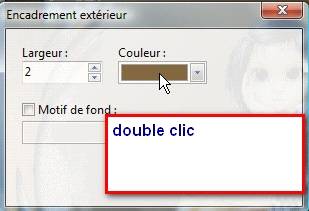

image/encadrement
ext.de 20 pixels ,double clique sur la fenêtre couleur et mettre la couleur
arrière plan
Sélectionner la
bordure avec la baguette magique
Appliquez :
filtre/texture/maillage fin
Restez sélectionner
et appliquez graphic plus /cross shadow
menu/sélection/inverser/appliquez filtre esthétique /
contour progressif
extérieure cocher de 6 couleur noir/aucun cocher/faite ok
Sélection /masquer
la sélection
Menu/image/encadrement extérieure/2 pixels, couleur clair
Comme le premier
Signer et
redimensionner votre tag a 600 pixels
J’espère que ce
tuto vous a plu
©Créaline
écrit le 3 août 2009
*******************

Email

Pour être informer de la
parution de mes nouveaux Tutoriels
Inscrivez vous à la Newsletter ci dessous

Vous trouverez vos réalisations ci dessous
